Ubuntuスマートフォンライクに設定やタスクを切り替える「Sidebar」
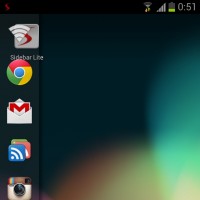 LinuxベースのOS「Ubuntu」の開発元がもうすぐリリースする予定のスマートフォン用OS「Ubuntu for phones」が搭載されたスマートフォン、Ubuntuスマートフォンは、今年10月に発売される予定だ。一足先に、Ubuntsuスマートフォンの特徴であるタスク切り替え方法を、Androidでも実現するためのアプリが登場している。画面端から画面内に向かってスワイプ操作を行うと実行中タスクが並んだサイドバーが表示され、簡単にタスク切り替えを行うことができる、という仕組みだ。
LinuxベースのOS「Ubuntu」の開発元がもうすぐリリースする予定のスマートフォン用OS「Ubuntu for phones」が搭載されたスマートフォン、Ubuntuスマートフォンは、今年10月に発売される予定だ。一足先に、Ubuntsuスマートフォンの特徴であるタスク切り替え方法を、Androidでも実現するためのアプリが登場している。画面端から画面内に向かってスワイプ操作を行うと実行中タスクが並んだサイドバーが表示され、簡単にタスク切り替えを行うことができる、という仕組みだ。
「Sidebar」は、上記の操作で表示されるサイドバー内から、お気に入りアプリの起動のみならず、無線LANのオン/オフなど、主要な設定切替もできる、というアプリ。タスク切替や設定切替がラクになるぞ。
「Sidebar」にお気に入りアプリや設定切替ボタンを登録
「Sidebar」の導入後、画面の左端(後述する設定で変更可能)から画面内へのスワイプ操作を行うと、アニメーション付きで「Sidebar」のサイドバーが表示される。ホーム画面上でも、アプリ画面上でも同様だ。よく使うアプリや、よく変更する設定を登録しておこう。
なお、「Sidebar」には無料版と有料版があり、無料版では一部設定を変更できないなどの制限がある。まず無料版を入れてみて、気に入ったら有料版を購入する、という順序が良いだろう。
・Sidebar Lite – Google Play の Android アプリ
・Sidebar Pro – Google Play の Android アプリ
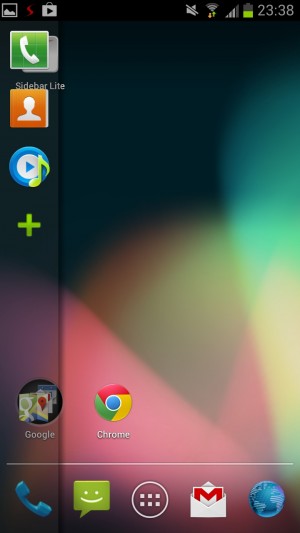 「Sidebar」の導入後、画面上半分の左端から画面内へのスワイプ操作でサイドバーを呼び出す。初期状態では標準の電話帳アプリなどが登録されている。「+」アイコンをタップ。
「Sidebar」の導入後、画面上半分の左端から画面内へのスワイプ操作でサイドバーを呼び出す。初期状態では標準の電話帳アプリなどが登録されている。「+」アイコンをタップ。
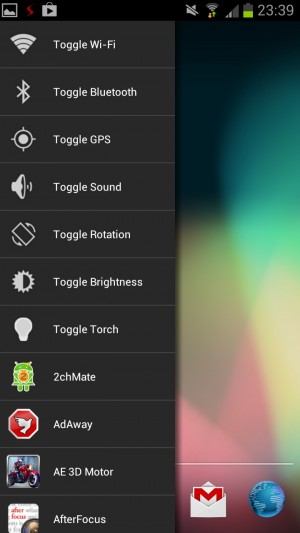
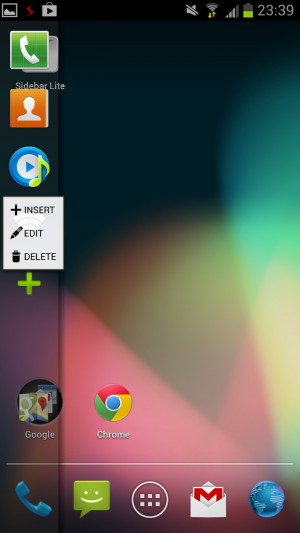
Wi-Fiや画面回転などの各種設定や、インストール済みアプリなどがリスト表示される。サイドバーに登録したい項目をタップ。登録されている項目を削除するにはロングタップ「DELETE」だ。
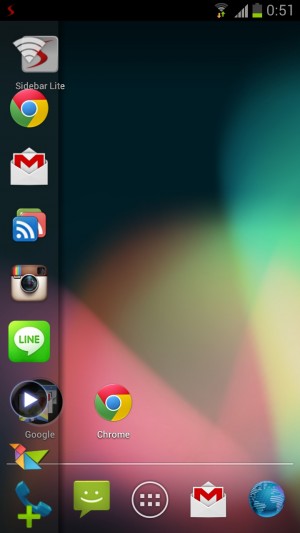
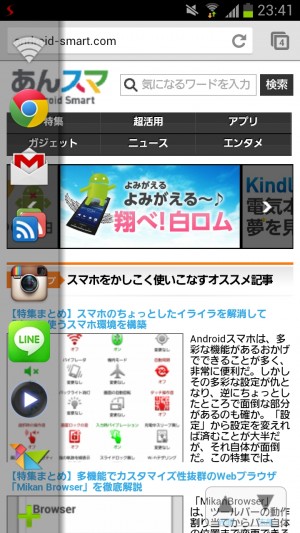
よく使う設定や、お気に入りアプリなどを登録していこう。ホーム画面上でもアプリ上でも、同様の操作でサイドバーを呼び出すことができる。
「Sidebar」の設定を変更する
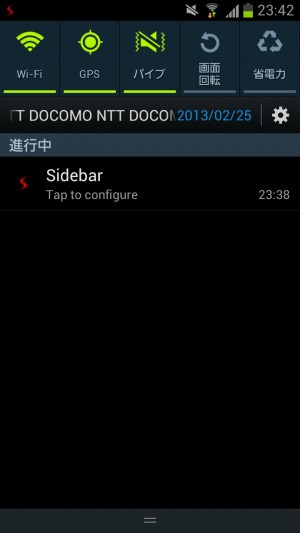 設定を変更する場合は、通知内の「Sidebar」をタップ。
設定を変更する場合は、通知内の「Sidebar」をタップ。
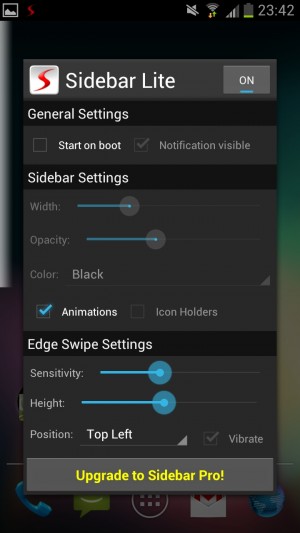 設定ウインドウが表示される。無料版では一部項目がグレーアウトされており、設定を変更することができない。また、この画面で点滅しているバーが、「Sidebar」の呼び出し領域だ。スクリーンショットだと分かりにくいが、画面左端の上半分になっている。これを変更したい場合は、一番下の「Position」で。
設定ウインドウが表示される。無料版では一部項目がグレーアウトされており、設定を変更することができない。また、この画面で点滅しているバーが、「Sidebar」の呼び出し領域だ。スクリーンショットだと分かりにくいが、画面左端の上半分になっている。これを変更したい場合は、一番下の「Position」で。
関連記事

Ubuntuスマートフォンライクなタスク切替を行う「Glovebox」

加速度センサーをアプリ起動やタスク切り替えに活用できる「Motion Launcher」

ホーム画面に最近使ったアプリのアイコンを表示して素早く画面を切り替えられる「R Launcher」

【No Music, No スマホ】PCにスマートフォン用ドライバを導入し、PCからスマートフォンへの音楽転送の準備を整える

【楽ちんスマホ環境】シチュエーションによってさまざまなスマホ設定を切り替えるのを楽に

【Llama活用】アプリごとに画面の向きの自動回転の有無を切り替えて節電+使い勝手改善

Opera Mobileの隠し設定ページのチェックボックスを大きくして設定を切り替えやすくする

アプリを素早く切り替えるには軽快に動作するタスクスイッチャー「PreHome」を使うと便利だゾ

ジェスチャーでアプリ起動やシステム設定変更などを行う「Trigger」
2013年02月27日01時24分 公開 | カテゴリー: 便利化・快適化 | キーワード:アプリ, チップス | Short URL
ツイート
最新記事
- 肩に乗せるだけで音に包まれる!ウェアラブルネックスピーカー!
- 枕の下に置くピロースピーカー!Bluetooth接続でスマホから音楽を流しながら寝れる!
- 腕に巻いて使えるウェアラブルスピーカー!IPX6防水で急な雨にも安心!
- ミニモバイルバッテリーの新定番!折りたたみ式のLightningコネクター搭載!
- コネクター搭載の3in1モバイルバッテリー!iPhoneもAndroidもおまかせ!
- ケーブル不要でiPhoneもApple Watchも!5000mAhの大容量モバイルバッテリー!
- TSAロック付きスーツケースベルト! 頑丈なロックフックで安心な旅行を!
- 4in1の大容量モバイルバッテリー!スマホもタブレットもゲーム機も!
- 10000mAh大容量ワイヤレスモバイルバッテリー!Apple Watchの充電も出来る!
- コンパクトな手のひらサイズ。だけど、かなりタフ!どこでも使えるバックハンガー!
- ダンボールを挿すだけ!持ち運び出来るダンボールストッカー!
- コンパクトで高品質なケーブル!6in1のユニークデザインなケーブル!
- 洗練されたシンプルなボディバッグ!自由で快適な背負い心地!
- リラックスして座りやすい座椅子!回転するのでパソコンや読書等に最適!
- ゆったりくつろげる、至福の時間!肘つき座椅子!
- 究極進化、三刀流座椅子!ソファの座り心地みたいな回転座椅子!
- 磁力で自分でまとまる!フラット平形タイプのUSB-Cケーブル!
- 首と肩がホッとする枕!首肩温め機能でじんわり温まる!
- USB-Cケーブルだけで使える!アイリスオーヤマ製の27インチモニター!
- 15000mAh大容量モバイルバッテリー!ケーブル内蔵&プラグ付き!
- iPad専用磁気充電式タッチペン!ワイヤレス充電可能なスタイラスペン!
- 寒い季節には欠かせないアイテム!ドリンクを温められるカップウォーマー!
- ワンタッチで飲み物を温められる!デスクで使うのに最適!
- 柔らかい感触!心地良いさわり心地の充電式カイロ!
- 3in1防災対策の充電式カイロ!寒い季節を心地よく、あたたかく過ごそう!
- つけたら2秒ですぐ暖かい!2個セットの充電式カイロ!
- 左の手のひらにフィット!操作しやすいのせ心地のトラックボールワイヤレスマウス!
- 大容量収納可能なビジネスリュック!充実のポケット数!
- 通勤が快適な薄型なのに大容量!ノートパソコンも安全に収納!
- シンプルで洗練されたデザイン!どんな服装にも似合うビジネスリュック!

 【まとめ】Fireタブレットをさらに楽しめる必携アプリ
【まとめ】Fireタブレットをさらに楽しめる必携アプリ まとめ買いがお得なアプリストア専用「Amazonコイン」
まとめ買いがお得なアプリストア専用「Amazonコイン」 グラフィック性能は2倍以上!新旧「Fire HD 10」の処理性能をベンチマーク比較
グラフィック性能は2倍以上!新旧「Fire HD 10」の処理性能をベンチマーク比較 Amazonプライムはドコモやauならクレカ無しでも利用可能!
Amazonプライムはドコモやauならクレカ無しでも利用可能! Amazonプライム会費がギフト券だけでも支払い可能に!(ただし無料体験不可)
Amazonプライム会費がギフト券だけでも支払い可能に!(ただし無料体験不可) 【特集】開発者でない人でも役立つ機能が満載!!USBデバッグ接続を徹底活用せよ
【特集】開発者でない人でも役立つ機能が満載!!USBデバッグ接続を徹底活用せよ ダイソーの「積み重ね整理棚」はFireタブレットを枕の上に固定するのに最適!
ダイソーの「積み重ね整理棚」はFireタブレットを枕の上に固定するのに最適! かわいいキャラが憂鬱な気分を癒してくれるパズルゲーム特集
かわいいキャラが憂鬱な気分を癒してくれるパズルゲーム特集 2000円を切るスマート赤外線リモコンで家電をスマートホーム化!!
2000円を切るスマート赤外線リモコンで家電をスマートホーム化!! FireタブレットでYouTubeを見るなら「NewPipe」
FireタブレットでYouTubeを見るなら「NewPipe」 Amazon開発者アカウントを作成してAlexaスキルを自作しよう
Amazon開発者アカウントを作成してAlexaスキルを自作しよう 8コア2GHzに高速化したAmazon「Fire HD 10」の新モデルが登場!
8コア2GHzに高速化したAmazon「Fire HD 10」の新モデルが登場! ポイント還元付きでお得なAmazonギフト券のチャージタイプ
ポイント還元付きでお得なAmazonギフト券のチャージタイプ Amazon「Fire HD 8」タブレットにNewモデルが登場!
Amazon「Fire HD 8」タブレットにNewモデルが登場! Google Playは課金アイテムを買うのを躊躇っていると100円引きにしてくれる!?
Google Playは課金アイテムを買うのを躊躇っていると100円引きにしてくれる!?
あんスマソーシャルアカウント